打印机驱动安装后
机驱动安装后,需要进行一系列的检查和设置,以确保打印机能够正常工作,以下是详细的步骤和注意事项:

确认打印机连接状态
| 检查项目 | 具体操作 | 可能的问题及解决方法 |
|---|---|---|
| 电源连接 | 确保打印机电源线插入插座并开启电源,部分打印机有电源指示灯,应处于常亮或闪烁状态(不同品牌型号可能有差异)。 | 若电源未接通,打印机无法启动,自然无法正常工作,检查插座是否有电,更换电源线尝试。 |
| 数据线连接 | 如果是 USB 连接,检查 USB 接口是否插紧,可尝试重新插拔;若是网络连接,确认打印机与路由器连接正常,网线无损坏。 | USB 接口松动可能导致电脑无法识别打印机,网络连接异常时,检查网线、路由器设置,重启相关设备。 |
检查电脑端识别情况
- 设备管理器查看:在桌面上右键点击“此电脑”,选择“管理”,打开“设备管理器”,在“打印队列”或“其他设备”类目下查找打印机设备,若设备名前有黄色感叹号,表示驱动可能存在兼容性问题或未正确安装;若有红色叉号,则是电脑未识别到打印机硬件。
- 控制面板确认:通过“控制面板”进入“设备和打印机”(或“打印机和传真”),查看是否有新安装的打印机图标出现,如果没有,可能是驱动安装过程中出现错误,或者系统未完成对新硬件的搜索。
测试打印功能
- 使用自带程序测试:多数打印机安装驱动后,会在桌面生成快捷图标或在开始菜单有相关程序组,里面通常有“打印机测试页”选项,执行该命令,打印机会打印一份预设的测试页,包含文字、图形等元素,以此检验打印质量、字迹清晰度、纸张输送是否顺畅等。
- 文档打印测试:打开任意文字处理软件(如 Word),新建文档,输入一些文字内容,选择“文件”菜单下的“打印”选项,设置好打印机、纸张规格、打印份数等参数后点击“打印”,若文档能正常输出,说明打印机基本功能正常;若出现卡纸、打印空白页、文字缺失等故障,需进一步排查。
常见问题及解决方法
- 打印任务堆积:有时由于前一个打印任务未完成或出现错误,后续任务会排队等待,导致打印机看似无响应,在“设备和打印机”中,右键点击打印机图标,选择“查看正在打印的任务”,取消所有任务,然后重新启动打印机和电脑,再次尝试打印。
- 驱动程序不兼容:如果操作系统进行了更新,而打印机驱动未及时更新,可能出现兼容性问题,访问打印机制造商官网,下载对应操作系统版本的最新驱动程序,卸载原有驱动后重新安装。
- 网络打印机连接问题(针对网络打印机):检查打印机 IP 地址是否正确配置,电脑与打印机是否处于同一网段;重启路由器和打印机,重新添加网络打印机;若公司网络有特殊的安全策略或限制,可能需要联系网络管理员协助解决。
日常维护要点
- 保持清洁:定期清理打印机外部灰尘,使用柔软湿布擦拭机身;内部则要注意墨盒(喷墨打印机)或硒鼓(激光打印机)周边区域,避免墨渍、碳粉残留影响打印效果。
- 耗材管理:及时关注墨水或碳粉余量,在耗尽之前提前购买备用耗材;选择合适的纸张,避免使用过厚、过薄或有褶皱、破损的纸张,防止卡纸故障。
- 软件更新:除了驱动程序,部分打印机有配套的实用程序软件,用于扩展功能(如海报打印、证件复印等),关注制造商网站更新,适时升级软件以获得更好性能和更多功能。
FAQs
问题 1:打印机驱动安装后,打印出来的文件有重影是怎么回事? 解答:打印文件有重影可能是多种原因导致的,对于喷墨打印机,有可能是墨盒喷头堵塞,部分墨水喷出不畅,导致文字或图像重复打印形成重影,可以尝试使用打印机自带的喷头清洗功能进行清洗;也可能是纸张质量问题,纸张表面不平整或吸墨性不好,使得墨水在纸张上扩散不规则,造成重影,更换质量好的专用打印纸试试,对于激光打印机,可能是硒鼓老化或磨损,感光鼓上的电荷分布不均匀,导致碳粉附着异常,出现重影,考虑更换硒鼓;还有可能是打印机的搓纸轮压力不均衡,纸张输送过程中出现偏移,使得打印内容不能准确落在固定位置,从而产生重影,调整搓纸轮的摩擦力或检查进纸通道是否有异物阻碍。
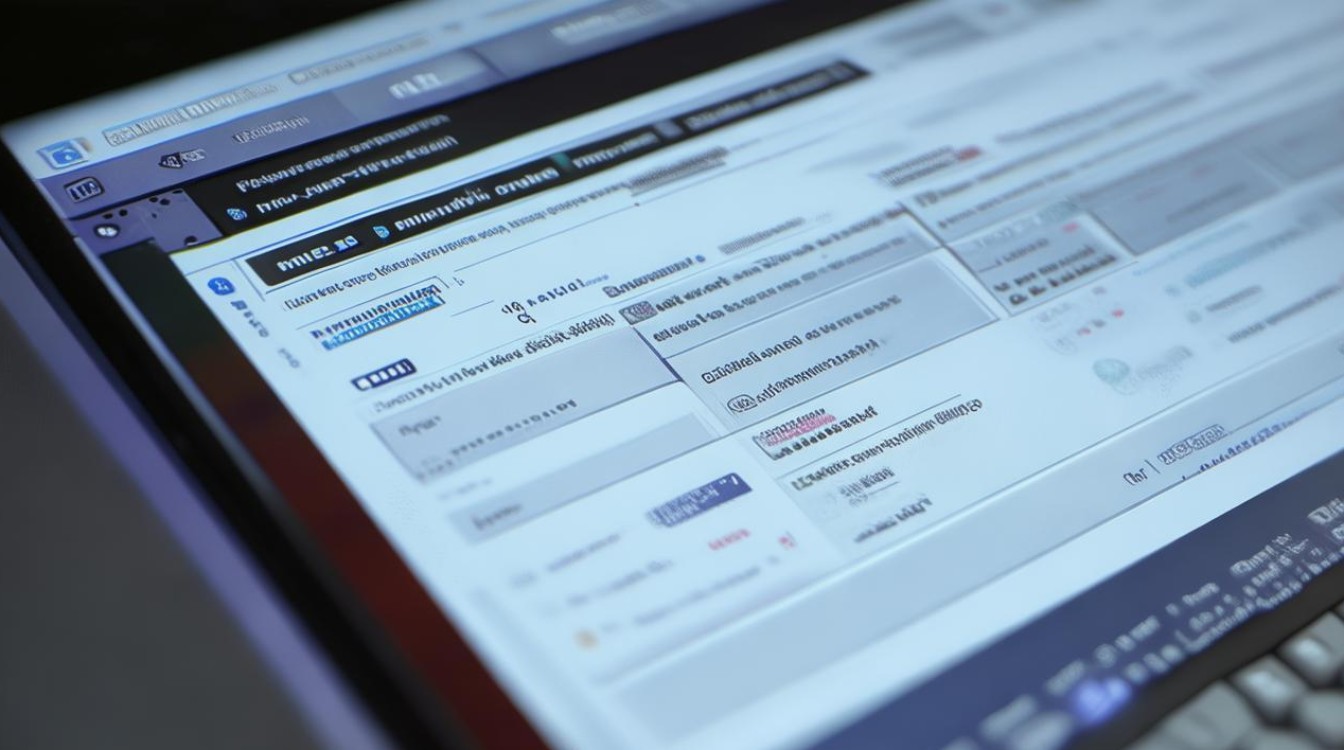
问题 2:安装完打印机驱动后,每次开机都提示发现新硬件,但打印机又能正常使用,这是怎么回事? 解答:出现这种情况,一般是驱动程序与系统的集成出现了一些小问题,可能是驱动程序没有完全正确地注册到系统中,虽然打印机暂时能正常工作,但系统每次开机还是会重新识别硬件,你可以尝试重启电脑,在开机过程中按下 F8 键,进入高级启动选项菜单,选择“安全模式”进入系统,在安全模式下,右键点击“我的电脑”,选择“管理”,打开“设备管理器”,找到打印机设备,右键点击选择“卸载”,卸载完成后,重启电脑,让系统重新自动搜索并安装打印机驱动,看是否能解决问题,如果还是不行,就需要到打印机制造商的官方网站上下载对应型号的最新驱动程序,然后先在设备管理器中卸载原有的打印机驱动,
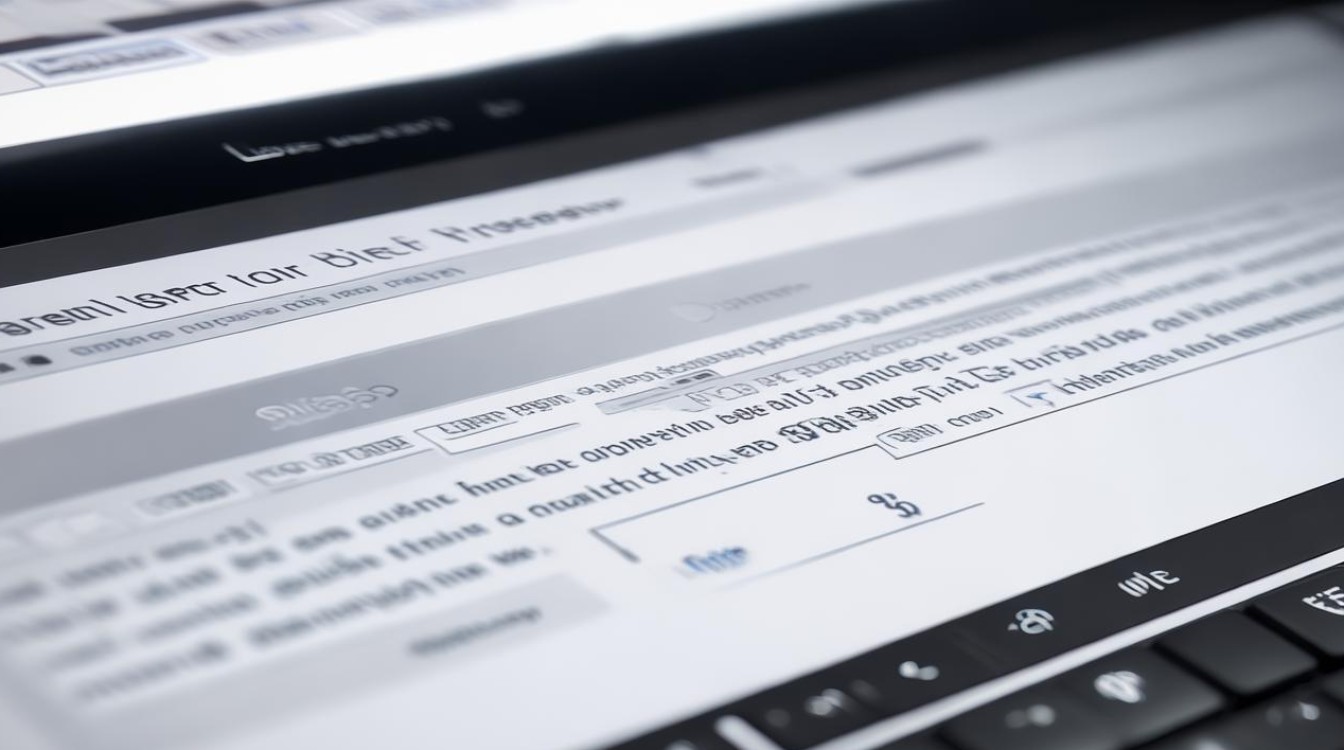
版权声明:本文由 芯智百科 发布,如需转载请注明出处。







 冀ICP备2021017634号-12
冀ICP备2021017634号-12
 冀公网安备13062802000114号
冀公网安备13062802000114号